Salva i controlli immagine modificati come controlli immagine personalizzati.
|
Opzione |
Descrizione |
|---|---|
|
[ ] |
Crea un nuovo Picture Control personalizzato basato su un preset esistente o un Picture Control personalizzato, oppure modifica i Picture Control personalizzati esistenti. |
|
[ ] |
Rinomina i controlli immagine personalizzati. |
|
[ ] |
Elimina i controlli immagine personalizzati. |
|
[ ] |
Copiare i controlli immagine personalizzati nella e dalla scheda di memoria. |
Creazione di controlli immagine personalizzati
-
Seleziona [ ].
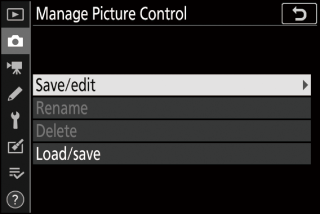
Evidenziate [ ] e premete 2 per visualizzare le ].
-
Seleziona un controllo immagine.
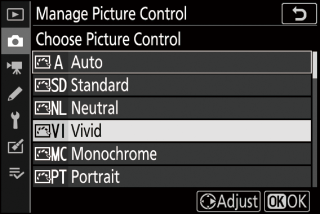
-
Evidenziate un Picture Control esistente e premete 2 per visualizzare le opzioni di modifica.
-
Per salvare una copia del Picture Control evidenziato senza ulteriori modifiche, premere J Verranno visualizzate le opzioni [ procedere al passaggio 4.
-
-
Modifica il Picture Control selezionato.
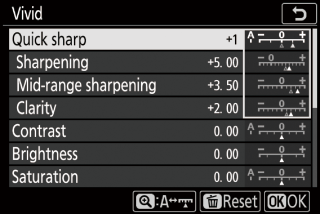
-
Le impostazioni disponibili e le tecniche per modificarle sono le stesse di [ ].
-
Premere J per visualizzare le ] al termine delle impostazioni.
-
Per abbandonare le modifiche e ricominciare dalle impostazioni predefinite, premere il pulsante O
-
-
Seleziona una destinazione.
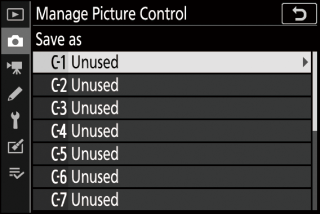
Scegliete una destinazione per il controllo immagine personalizzato (da C-1 a C-9).
-
Assegna un nome al controllo immagine.
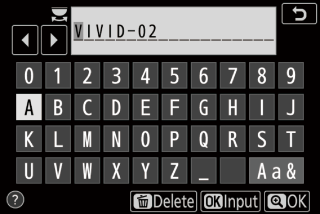
-
Se si preme 2 quando una destinazione è evidenziata nel passaggio precedente, viene visualizzata la finestra di dialogo di immissione del testo
-
Per impostazione predefinita, i nuovi Picture Control vengono denominati aggiungendo un numero di due cifre al nome del Picture Control esistente. Il numero a due cifre viene assegnato automaticamente.
-
I nomi dei Picture Control personalizzati possono contenere fino a diciannove caratteri. Nuovi caratteri vengono aggiunti nella posizione del cursore.
-
Per scorrere le tastiere con lettere maiuscole e minuscole e simboli, toccare il pulsante di selezione della tastiera.
-
Per informazioni sulla modifica dei nomi dei Picture Control, vedere "Inserimento testo" ( Inserimento testo ).
-
Quando l'immissione è completa, premere X per salvare il nuovo Picture Control.
-
Il nuovo Picture Control verrà aggiunto all'elenco Picture Control.
-
Il controllo immagine preimpostato originale su cui si basa il controllo immagine personalizzato è indicato da un'icona nel display di modifica. 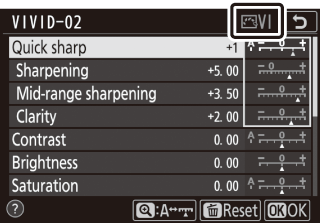
Le opzioni disponibili con i controlli immagine personalizzati sono le stesse su cui si basava il controllo immagine personalizzato.
La voce [ ] nel ] può essere utilizzata per copiare i controlli immagine personalizzati dalla fotocamera a una scheda di memoria. È inoltre possibile eliminare i Picture Control personalizzati o copiarli da una scheda di memoria alla fotocamera (se sono inserite due schede di memoria, verrà utilizzata la scheda nello slot scelto utilizzando l' ] nel menu di ripresa foto). 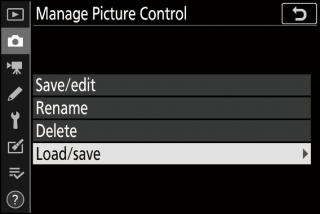
-
[ ]: consente di copiare (importare) i controlli immagine personalizzati dalla scheda di memoria alla fotocamera. I controlli immagine vengono copiati nei controlli immagine personalizzati da C-1 a C-9 sulla fotocamera e possono essere denominati come desiderato.
-
[ ]: elimina i controlli immagine personalizzati selezionati dalla scheda di memoria.
-
[ ]: copia (esporta) un Picture Control personalizzato dalla fotocamera a una scheda di memoria. Evidenziate una destinazione (da 1 a 99) per il controllo immagine selezionato e premete J per esportarlo sulla scheda di memoria.

